So verbessern Sie das iPhone-Signal (Dienst) auf dem iPhone
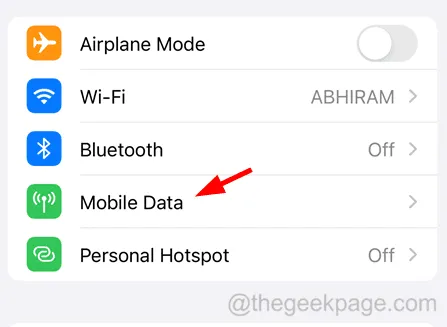
Erste Korrekturen
- Aktualisieren Sie das iOS des iPhones – Wir empfehlen Ihnen, die iOS-Software auf Ihrem iPhone zu aktualisieren. Manchmal können die meisten im iPhone entstandenen Fehler durch die Installation einer kürzlich veröffentlichten Version der neuesten iOS-Software behoben werden.
- Verwenden Sie einen Service-Signalverstärker – Es gibt einige Softwaregeräte auf dem Markt, sogenannte Signalverstärker, mit denen das Mobilfunksignal um uns herum verstärkt werden kann. Daher empfehlen wir unseren Benutzern, den Service-Signalverstärker auszuprobieren.
- Wechseln Sie zu einem anderen Mobilfunkanbieter – Manchmal liegt das Problem möglicherweise am Mobilfunknetz in Ihrer Region und Sie können es ohnehin nicht ändern oder verstärken. Versuchen Sie also, auf ein Mobilfunknetz mit besserer Signalstärke in Ihrer Nähe umzusteigen.
Fix 1 – Aktivieren Sie den Flugzeugmodus und deaktivieren Sie ihn
Schritt 1: Öffnen Sie die Einstellungen- App auf dem iPhone.
Schritt 2: Tippen Sie oben auf der Seite „Einstellungen“ auf die Umschaltfläche „Flugzeugmodus“ , um ihn zu aktivieren .
Schritt 4: Warten Sie einige Zeit und deaktivieren Sie dann die Option „Flugzeugmodus“ mit dem Kippschalter , wie unten gezeigt.
Fix 2 – Überprüfen Sie die Signalstärke mithilfe eines Feldtests
Schritt 1: Gehen Sie zur Telefon- App auf Ihrem iPhone.
Schritt 2: Klicken Sie nach dem Öffnen auf die Option „Tastatur“ im unteren Bereich, wie unten gezeigt.
*3001#12345#*
Fix 3 – Aktivieren Sie die WLAN-Anrufoption
Schritt 1: Starten Sie die Seite „Einstellungen“ , indem Sie auf dem Startbildschirm auf das Einstellungssymbol tippen.
Schritt 2: Klicken Sie anschließend wie unten gezeigt in der Einstellungsliste auf die Option „Mobile Daten“ .
Schritt 3: Scrollen Sie nun auf der Seite „Mobile Daten“ nach unten und tippen Sie auf die Umschaltfläche der Option „Wi-Fi-Anrufe“ , um sie zu aktivieren .
Fix 4 – Treffen Sie die Netzwerkauswahl manuell
Schritt 1: Gehen Sie zur App „Einstellungen“ und wählen Sie die Option „Mobile Daten“ aus der Liste aus, wie unten gezeigt.
Schritt 2: Wählen Sie dann im Abschnitt „Mobilfunkanbieter“ die Option „ Netzwerkauswahl“ .
Schritt 3: Deaktivieren Sie anschließend die Option „Automatisch“ , indem Sie auf die entsprechende Schaltfläche klicken.
Schritt 7: Gehen Sie zurück zu Ihrer Seite „Mobile Daten“ und wiederholen Sie den Vorgang auch für das zweite SIM-Mobilfunknetz (falls vorhanden) auf Ihrem iPhone.



Schreibe einen Kommentar